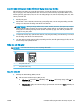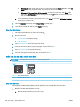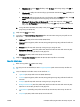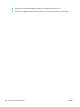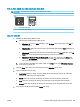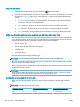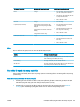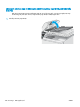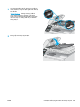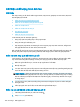HP Color LaserJet Pro MFP M178-M181 - User Guide
Loại bỏ các đường sọc hoặc vết khi sử dụng khay nạp tài liệu
Nếu xuất hiện các đường sọc hoặc vết trên tài liệu in ra hoặc đã quét khi sử dụng khay nạp tài liệu,
hãy sử dụng quy trình dưới đây để làm sạch các mảnh vụn trên kính khay nạp tài liệu. Mảnh vụn có
thể bao gồm bụi, giấy hoặc bụi mực in rơi ra từ miếng dán ghi chú, bút xóa hoặc băng dán, mực, dấu
vân tay và nhiều nữa.
1. Mở nắp máy quét.
2. Đặt dải kính 1 inch ở bên trái của kính máy quét phẳng chính, sau đó dùng một miếng vải mềm
không có xơ được làm ẩm bằng nước để lau chùi dải kính.
THẬN TRỌNG: Không sử dụng chất ăn mòn, acetol, benzen, amoniac, cồn êtylic hoặc carbon
tetrachloride lên bất kỳ bộ phận nào của sản phẩm; những chất này có thể làm hỏng sản phẩm.
Không đặt các chất lỏng trực tiếp lên bề mặt kính hoặc tấm ép giấy. Các chất này sẽ thấm vào
và gây hư hỏng sản phẩm.
3. Ở mặt dưới của nắp máy quét bên trên dải kính, hãy dùng một miếng vải mềm không có xơ được
làm ẩm bằng nước để lau chùi dải nhựa trên.
4. Lau khô dải kính và dải phía trên bằng một miếng vải mềm, khô để ngăn không bị ố bẩn, sau đó
thử sao chép hoặc quét lại lần nữa.
Kiểm tra cài đặt giấy
GHI CHÚ: Các bước khác nhau tùy theo loại bảng điều khiển.
1 2
1 Bảng điều khiển LED
2 Bảng điều khiển 2 dòng
Bảng điều khiển LED
1. Mở Máy chủ Web Nhúng (EWS) của HP:
a.
Mở HP Printer Assistant (Trợ lý Máy in HP).
● Windows 10: Từ menu Start (Bắt đầu), nhấp All Apps (Tất cả ứng dụng), nhấp HP và
chọn tên máy in.
● Windows 8.1: Nhấp vào mũi tên xuống ở góc dưới bên trái màn hình Start (Bắt đầu) và
chọn tên máy in.
VIWW Cải thiện chất lượng hình ảnh sao chép và quét 131